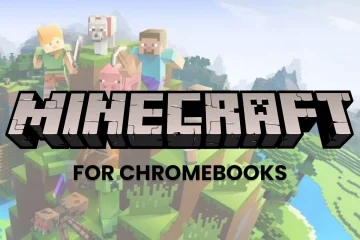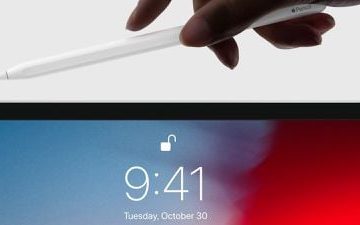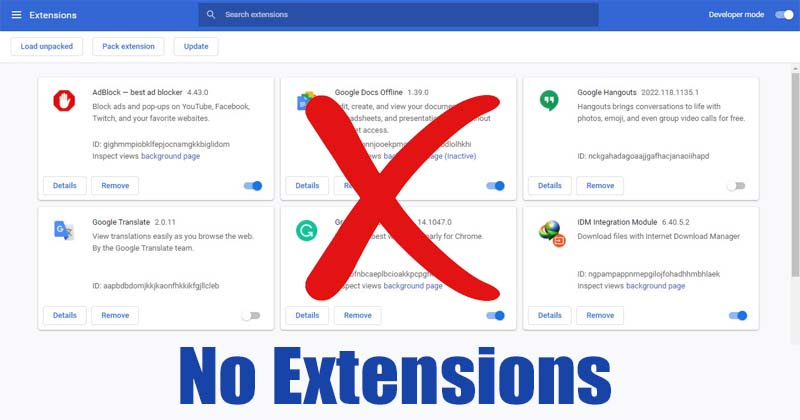
Derzeit ist Chrome der beliebteste Desktop-Webbrowser, mit dem Sie Erweiterungen installieren können, um die Funktionen des Webbrowsers zu erweitern. Erweiterungen sind im Grunde genommen Softwaremodule, mit denen Sie den Webbrowser anpassen können.
Im Chrome Web Store finden Sie Tausende von Browsererweiterungen für verschiedene Zwecke. Obwohl Chrome Benutzer nicht daran hindert, Erweiterungen zu installieren, kann die Installation von Drittanbieterquellen zu vielen Problemen führen.
Einige Chrome-Erweiterungen ändern möglicherweise die Chrome-Einstellungen und verhindern, dass sie gestartet werden. Einige schädliche Erweiterungen können sogar Tabs im Chrome-Browser zum Absturz bringen. Wenn Sie also nach Möglichkeiten suchen, das Problem mit den Chrome-Erweiterungen zu lösen, ist dieser Artikel möglicherweise sehr hilfreich.
Schritte zum Starten von Chrome ohne Erweiterungen unter Windows 11
In diesem Artikel teilen wir eine Schritt-für-Schritt-Anleitung zum Starten von Google Chrome ohne Erweiterungen unter Windows. Das Starten von Chrome ohne Erweiterung kann zu einem schlankeren und schnelleren Surferlebnis führen. Schauen wir also mal vorbei.
1. Klicken Sie zunächst mit der rechten Maustaste auf eine beliebige Stelle auf Ihrem Bildschirm und wählen Sie Neu > Verknüpfung.
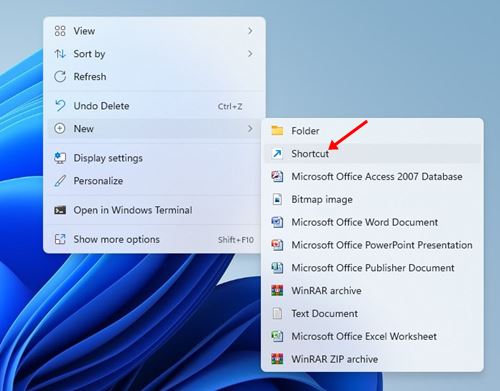
2. Klicken Sie auf dem Bildschirm Verknüpfung erstellen auf die Schaltfläche Durchsuchen, wie unten gezeigt.
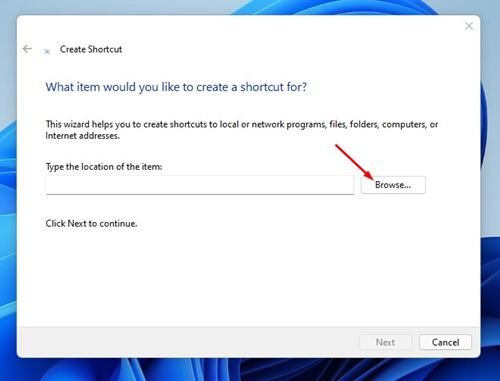
3. Jetzt müssen Sie zu dem Ort navigieren, an dem der Google Chrome-Browser installiert ist. Wählen Sie als Nächstes die Datei Chrome.exe aus und klicken Sie auf die Schaltfläche Ok.
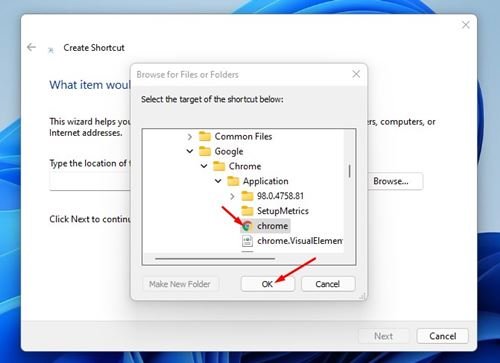
4. Klicken Sie nun auf das Texteingabefeld direkt nach dem letzten Anführungszeichen, drücken Sie einmal die Leertaste und fügen Sie den folgenden Text hinzu: –disable-extensions
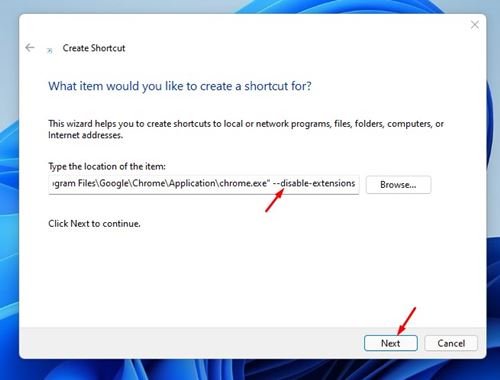
5. Das Endergebnis würde in etwa so aussehen:
“C:\Program Files\Google\Chrome\Application\chrome.exe”–disable-extensions
6. Klicken Sie anschließend auf die Schaltfläche Weiter.
7. Auf dem nächsten Bildschirm müssen Sie den Namen für Ihre neue Verknüpfung eingeben. Benennen Sie es etwa Google Chrome (Keine Erweiterungen) und klicken Sie auf die Schaltfläche”Fertig stellen”.
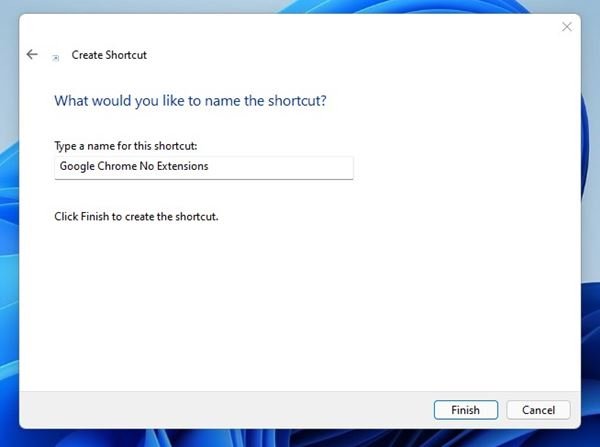
8. Jetzt finden Sie eine neue Verknüpfung „Google Chrome (ohne Erweiterungen)“ auf dem Desktop. Doppelklicken Sie einfach auf diese Verknüpfung, um Chrome ohne Erweiterung zu starten.

Wenn Ihr Chrome-Browser aufgrund einer schädlichen Erweiterung nicht geöffnet wird, können Sie diese Verknüpfung verwenden, um Google Chrome zu starten. Öffnen Sie nach dem Start von Chrome die Erweiterungsseite und entfernen Sie die Erweiterung, die verhindert, dass der Browser ordnungsgemäß gestartet wird. Wenn Sie diesbezüglich irgendwelche Zweifel haben, lassen Sie es uns im Kommentarfeld unten wissen.